win11电脑用户名改不了怎么办 win11用户名改不了解决方法
更新时间:2023-04-07 13:45:03作者:yang
在使用win11电脑的过程中,有时候会用户会因为个人的需求来更高电脑的用户名,减少用户名相同的几率,不过近日有用户在进行win11电脑用户名更改的过程中却总是更改不了,对此win11用户名改不了解决方法呢?接下来小编就给大家讲解一下win11电脑用户名改不了怎么办。
具体方法:
1、首先按下键盘“Win+R”打开运行。
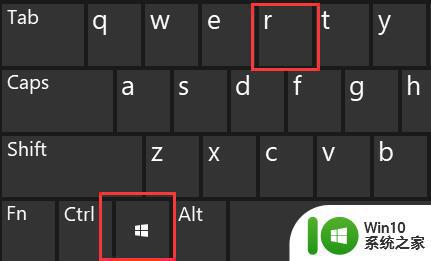
2、接着输入“gpedit.msc”,回车打开组策略。
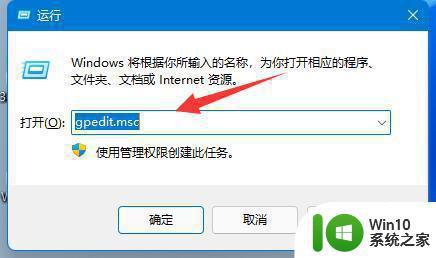
3、打开后,进入计算机配置下的“Windows设置”
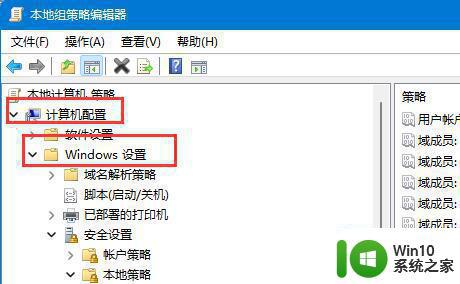
4、然后依次打开“安全设置”-“本地策略”-“安全选项”
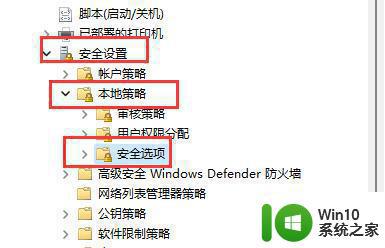
5、随后在右边找到并双击打开“账户:重命名系统管理员账户”
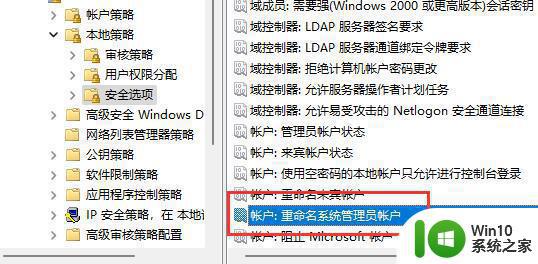
6、最后在其中就可以修改我们的win11用户名了。
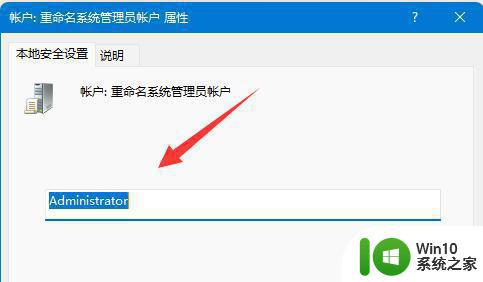
以上就是小编给大家带来的win11电脑用户名改不了怎么办了,如果有遇到这种情况,那么你就可以根据小编的操作来进行解决,非常的简单快速,一步到位。
win11电脑用户名改不了怎么办 win11用户名改不了解决方法相关教程
- win11更改电脑用户名的方法 win11电脑如何修改开机用户名
- win11怎么修改计算机用户名 Win11系统下如何更改电脑用户名
- win11如何更改用户名名称 win11如何修改用户名名称
- win11用户文件夹改名的方法 win11怎么更改用户文件夹名
- win11用户文件名怎么改 win11更改用户文件夹名的方法
- win11用户名的文件夹怎么改名 Win11用户文件夹名称如何更改
- win11系统如何更改用户名 Win11系统如何修改用户账户名
- Windows11怎么修改用户账户名 Win11如何更改登录用户名
- win11怎么把用户名改成英文 Win11修改用户名教程
- 天选win11为啥更改不了账户名 win11怎样改变管理员账户
- win11怎么修改c盘用户名 win11c盘用户名修改教程
- win11如何更改电脑名称 win11如何更改电脑用户名
- win11系统启动explorer.exe无响应怎么解决 Win11系统启动时explorer.exe停止工作如何处理
- win11显卡控制面板不见了如何找回 win11显卡控制面板丢失怎么办
- win11安卓子系统更新到1.8.32836.0版本 可以调用gpu独立显卡 Win11安卓子系统1.8.32836.0版本GPU独立显卡支持
- Win11电脑中服务器时间与本地时间不一致如何处理 Win11电脑服务器时间与本地时间不同怎么办
win11系统教程推荐
- 1 win11安卓子系统更新到1.8.32836.0版本 可以调用gpu独立显卡 Win11安卓子系统1.8.32836.0版本GPU独立显卡支持
- 2 Win11电脑中服务器时间与本地时间不一致如何处理 Win11电脑服务器时间与本地时间不同怎么办
- 3 win11系统禁用笔记本自带键盘的有效方法 如何在win11系统下禁用笔记本自带键盘
- 4 升级Win11 22000.588时提示“不满足系统要求”如何解决 Win11 22000.588系统要求不满足怎么办
- 5 预览体验计划win11更新不了如何解决 Win11更新失败怎么办
- 6 Win11系统蓝屏显示你的电脑遇到问题需要重新启动如何解决 Win11系统蓝屏显示如何定位和解决问题
- 7 win11自动修复提示无法修复你的电脑srttrail.txt如何解决 Win11自动修复提示srttrail.txt无法修复解决方法
- 8 开启tpm还是显示不支持win11系统如何解决 如何在不支持Win11系统的设备上开启TPM功能
- 9 华硕笔记本升级win11错误代码0xC1900101或0x80070002的解决方法 华硕笔记本win11升级失败解决方法
- 10 win11玩游戏老是弹出输入法解决方法 Win11玩游戏输入法弹出怎么办
win11系统推荐
- 1 win11系统下载纯净版iso镜像文件
- 2 windows11正式版安装包下载地址v2023.10
- 3 windows11中文版下载地址v2023.08
- 4 win11预览版2023.08中文iso镜像下载v2023.08
- 5 windows11 2023.07 beta版iso镜像下载v2023.07
- 6 windows11 2023.06正式版iso镜像下载v2023.06
- 7 win11安卓子系统Windows Subsystem For Android离线下载
- 8 游戏专用Ghost win11 64位智能装机版
- 9 中关村win11 64位中文版镜像
- 10 戴尔笔记本专用win11 64位 最新官方版